Unity care lucrează cu prefabricate
Prefabricatele sunt active speciale care permit dezvoltatorilor să stocheze GameObjects împreună cu Componentele lor și alte date în șabloane configurabile, care pot fi reutilizate ulterior între Scene și alte Proiecte sau instanțiate printr-un script, fără a fi nevoie să le configureze din nou.
Cazuri în care prefabricatele sunt utile:
- Active de mediu (copaci, tufișuri, pietre etc.)
- NPC (personaje non-jucatoare)
- Proiectile
- Instanțe de jucător
- Orice obiecte care trebuie reutilizate în joc
Exemplu de utilizare
Când trageți și plasați modele direct în scenă, acestea vor apărea adesea cu unele probleme, cum ar fi:
- Lipsesc texturi
- Scară greșită
- Rotire greșită
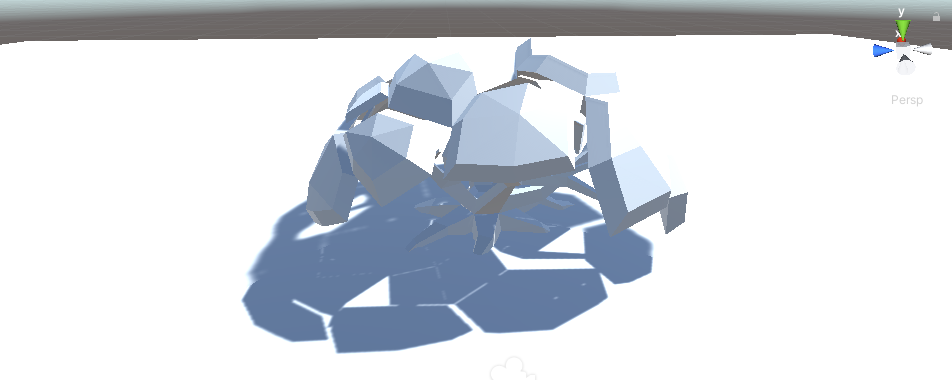
Problemele de mai sus pot fi rezolvate cu ușurință în Scenă (atribuirea materialului(lor) corect(e), schimbarea scării/rotației etc.):
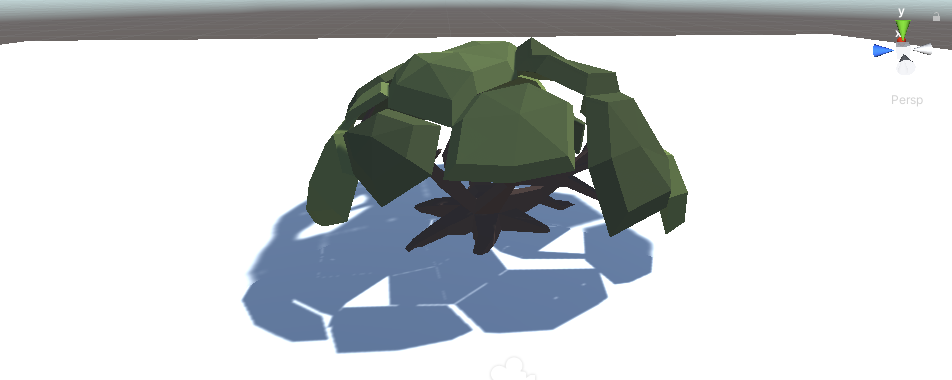
Cu toate acestea, dacă intenționați să utilizați modelul în mod repetat și/sau în diferite scene, repetarea pașilor de mai sus va deveni rapid o sarcină plictisitoare, așa că, în schimb, putem salva modelul într-un prefabricat.
Cum se creează un prefabricat
- Pentru a crea un prefabricat în Unity, pur și simplu trageți și plasați obiectul din vizualizarea Scenă în vizualizarea Proiect.

- După ce prefabricatul este creat, acesta poate fi aruncat în orice scenă, creând o copie exactă:
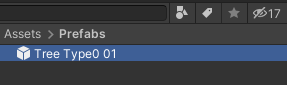
Editarea prefabricatelor
Editarea prefabricatelor existente se face în 2 moduri: modificându-le în editorul Prefab sau modificându-le în Scenă.
Modificarea în Editorul prefabricat
- Selectați prefabricat în vizualizarea Proiect, apoi în vizualizarea Inspector faceți clic "Open Prefab"
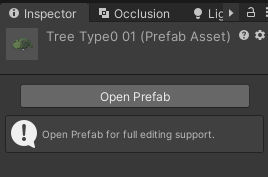
- Prefabricatul va fi deschis în editor, unde îl puteți modifica.
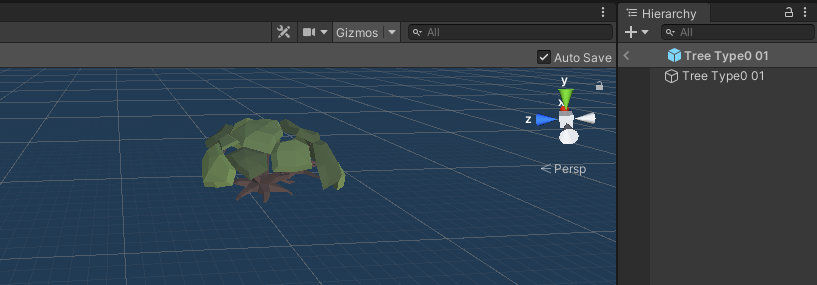
- Când ați terminat de modificat, faceți clic pe săgeata înapoi din vizualizarea ierarhiei pentru a ieși din editare și a salva modificările.
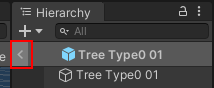
Modificarea în Scenă
- Puneți prefabricatul în vizualizarea Scenă, apoi editați-l acolo.
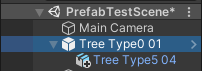
- În cazul meu, am adăugat un alt obiect la Ierarhie (observați simbolul (+) lângă pictogramă)
- Când modificați prefabricate în Scenă, modificările nu sunt salvate automat, în schimb, trebuie să selectați manual obiectul rădăcină al prefabricatului, iar în Vizualizare inspector faceți clic pe "Overrides" apoi faceți clic pe "Apply All" pentru a salva modificările sau "Revert All" pentru a anula modificările.
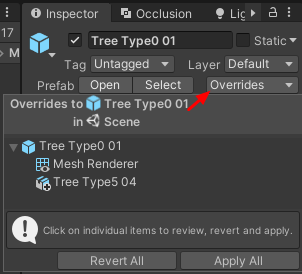
- Unele acțiuni nu sunt acceptate atunci când editați Prefab direct în scenă, de exemplu, dacă trebuie să restructurați ierarhia, vi se va prezenta mesajul "Cannot restructure Prefab instance" și opțiunile fie pentru "Open Prefab", fie pentru "Cancel".
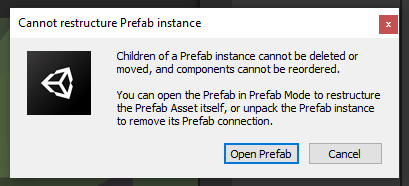
Pentru a restructura instanța prefabricată, fie dați clic pe 'Open Prefab' sau faceți clic dreapta pe prefabricat în vizualizarea Ierarhie, apoi faceți clic pe Prefabricat -> Dezambalați sau Prefabricat -> Dezambalați complet.
Despachetarea prefabricatului va elimina asocierea acestuia cu prefabricatul principal, făcându-l astfel complet editabil în scenă.
Pentru a salva prefabricatul dezambalat înapoi, selectați folderul în care se află prefabricatul original, apoi trageți și plasați obiectul modificat din vizualizarea ierarhiei în acel prefabricat.

Uneori, dacă modificările sunt prea drastice, vi se va prezenta un mesaj de confirmare.
Asigurați-vă că verificați din nou dacă modificați prefabricatul corect, apoi faceți clic pe "Replace Anyway" pentru a finaliza acțiunea sau pe „Nu înlocuiți” pentru a anula acțiunea.
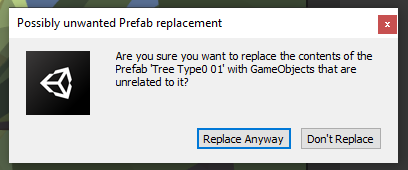
Noul prefabricat este acum salvat și gata de utilizare.